Toto je starší verze dokumentu!
Získání Google aplikace
Návod pro verzi: 2.10.4
1. Přihlásíte se tím Google účtem, na kterém máte fotky pro web na stránce https://console.cloud.google.com/
2. V horní liště kliknete na „Select a project“.
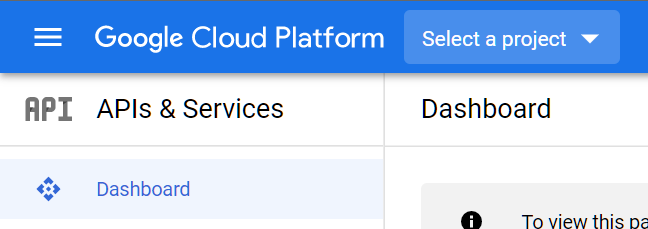
3. Objeví se dialogové okno. Klikněte na tlačítko „NEW PROJECT“.
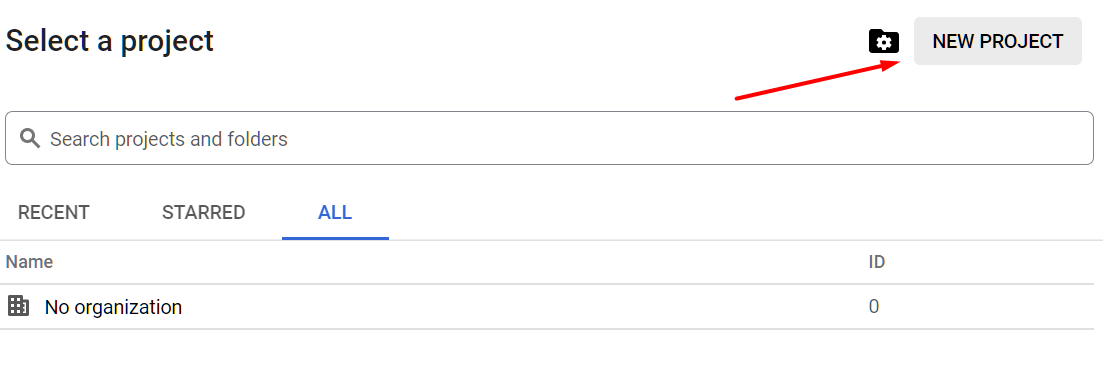
4. Objeví se stránka „New Project“. Tam vyplňte jméno projektu (něco smysluplného, třeba „Web galerie“) a stiskněte „Create“. Tak později snadno určíte, co je to za projekt.
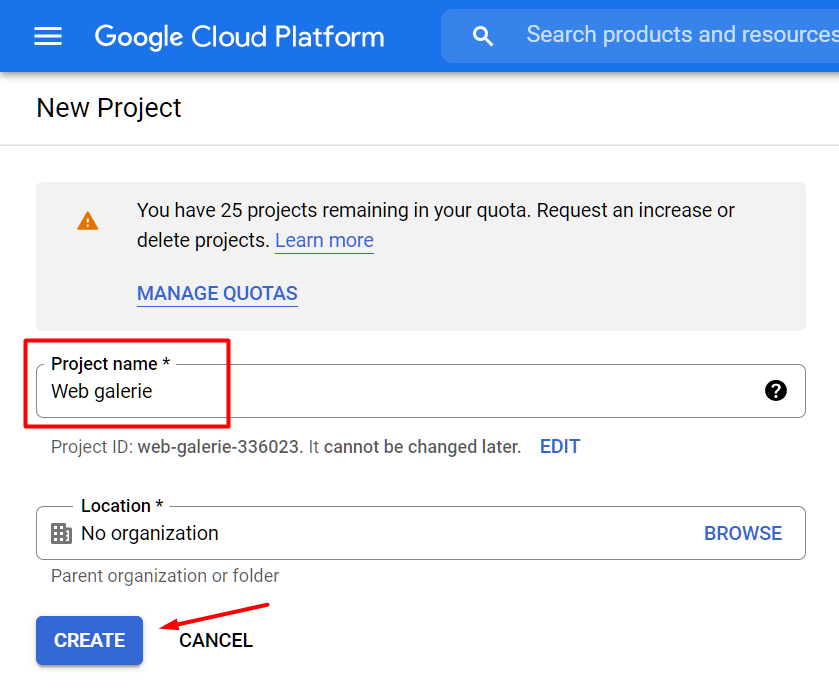
5. V horní liště kliknete na „Select a project“ a vyberete svůj projekt.
6. V levém menu kliknete na „Library“, tím se vám otevře stránka se všemi API, co se dají povolit.
7. Najdete dlaždici Google Drive API a kliknete na ní.
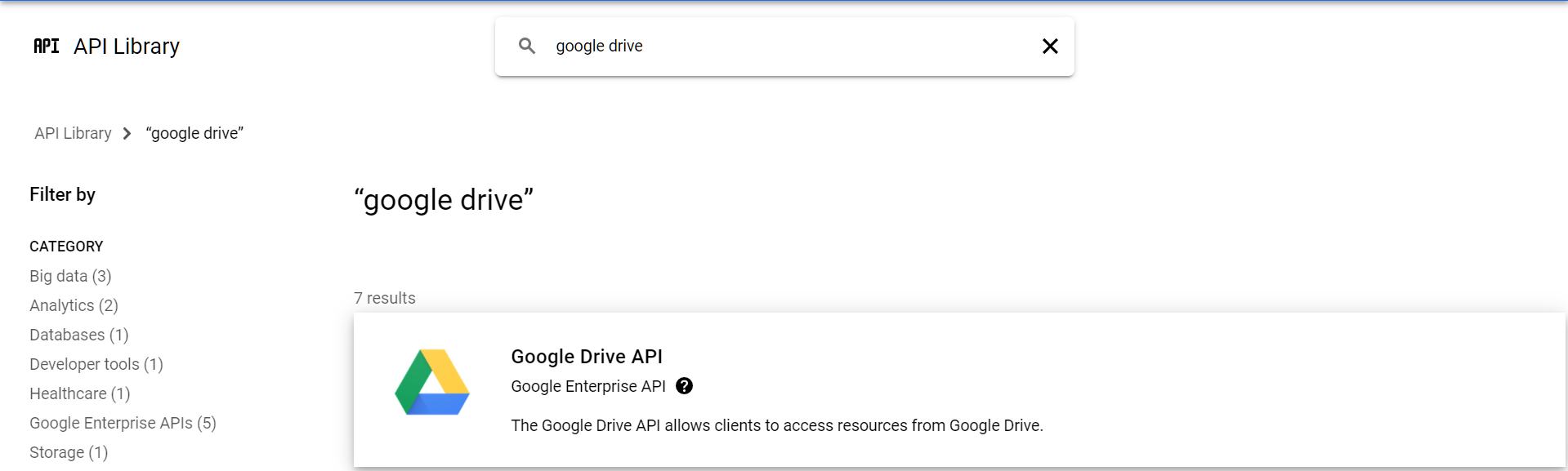
8. V nastavení API kliknete na „ENABLE“ a počkáte až se stránka znovu načte a API bude povoleno.
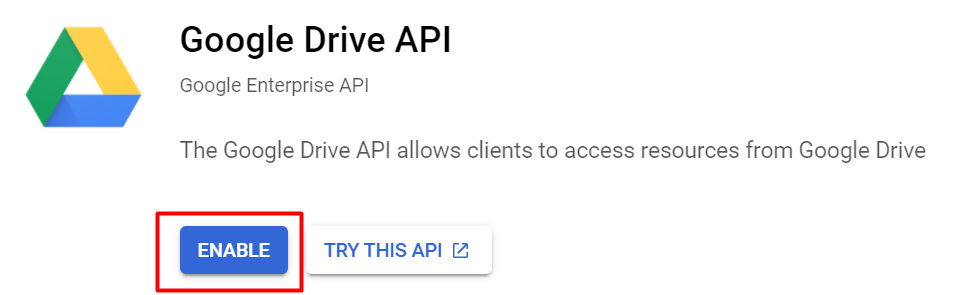
9. V levém menu se překliknete na záložku „Credentials“
10. Klikněte na „CREATE CREDENTIALS“ a otevřete druhou záložku „OAuth consent screen“. Tam je potřeba vyplnit alespoň pole „Product name shown to users“ a „Authorised domains“ - najdete na svém webu na stránce „Google Disk galerie → Základní nastavení“. Další jsou už dobrovolná. Potvrďte tlačítkem „Save“.

11. Po uložení se automaticky vrátíte na první záložku „Credentials“ Uprostřed stránky kliknete na modré tlačítko „Create credentials“ a vyberete „OAuth client ID“
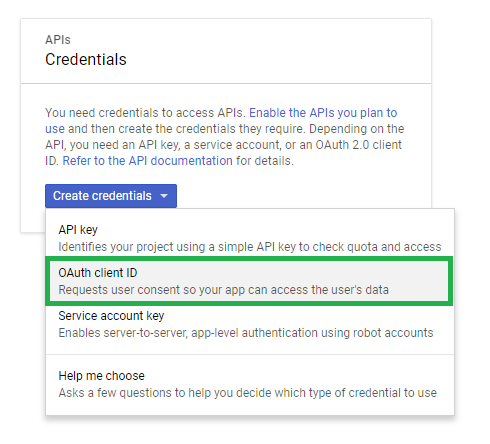
12. V druhém kroku je potřeba zadat pár věcí.
- Application type: Web application
- Authorized JavaScript origins: Najdete na svém webu na stránce „Google Disk galerie → Základní nastavení“.
- Authorized redirect URIs: Najdete na svém webu na stránce „Google Disk galerie → Základní nastavení“.
A pak kliknete na „Create“
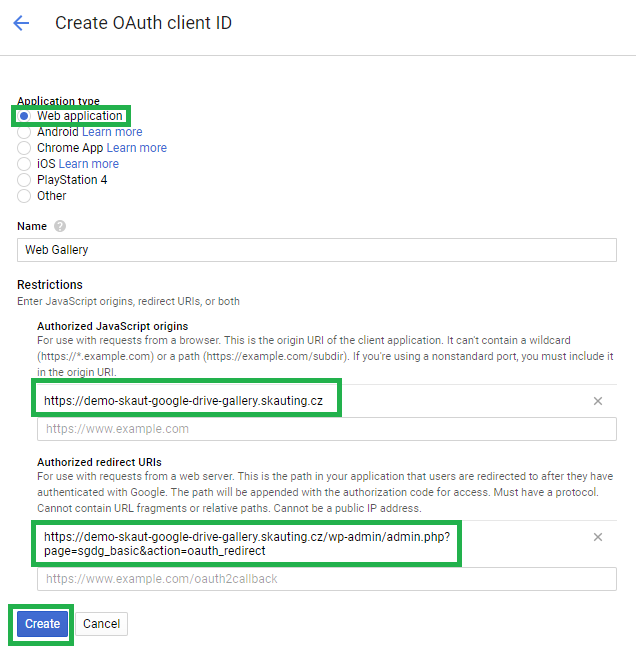
13. Zobrazí se vám dialogové okno, kde bude Here is your client ID a Here is your client secret
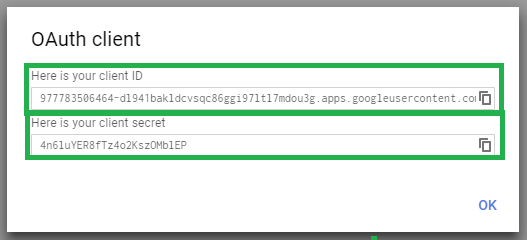 to musíte překopírovat na web na stránku Google Disk galerie → Základní nastavení (/wp-admin/admin.php?page=sgdg_basic) do kolonek pro to určených.
to musíte překopírovat na web na stránku Google Disk galerie → Základní nastavení (/wp-admin/admin.php?page=sgdg_basic) do kolonek pro to určených.
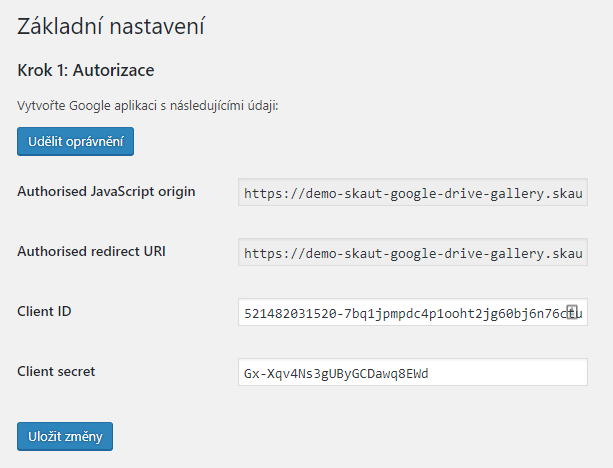
14. Kliknete na „Uložit změny“ a pak na „Udělit oprávnění“. Přesměruje vás to na stránku, kde se přihlásíte přes účet u kterého jste tu Google aplikaci vytvořili. Vše potvrdíte a na konci procesu vás to vrátí zpět na web.
Pokud vše proběhne v pořádku, budou všechna pole v kroku 1 šedá.
